Lässt sich ein Computerspiel oder ein 3D-Programm auf Ihrem PC wegen des OpenGL Treibers nicht starten? Sie sind nicht allein. Aber keine Sorge. Nachfolgend erklären wir Ihnen, was OpenGL Treiber ist, und zeigen wir Ihnen, wie Sie die Probleme damit lösen können.
Was ist OpenGL?
OpenGL Treiber ist kein Treiber im herkömmlichen Sinn. OpenGL ist eine Spezifikation einer plattform- und programmiersprachenübergreifenden Programmierschnittstelle (API), die viele Funktionen zum Rendering der 2D- und 3D-Computergrafik anbietet.
Es kommt in der Regel als ein Teil Ihres Grafiktreibers. Die Probleme mit OpenGL Treiber können auftauchen, wenn Sie auf Ihrem PC ein grafikaufwendiges Programm ausführen möchten, das Ihr aktueller Grafiktreiber nicht unterstützen kann. Die aufpoppende Fehlermeldung weist oft darauf hin, dass ein Problem mit Ihrem Grafiktreiber aufgetreten ist oder der neueste Grafiktreiber erfordert wird.
Die Lösung ist klar. Um ein grafisch anspruchsvolles Programm zu verwenden, brauchen Sie nicht nur eine leistungsstarke Grafikkarte, sondern auch einen kompatiblen neuesten Grafiktreiber, mit dem Sie zugleich den aktuellsten OpenGL Treiber bekommen können.
Wie kann ich den OpenGL Treiber aktualisieren?
Sie haben 2 Optionen zum Update Ihres OpenGL Treibers bzw Ihres Grafiktreibers:
- Ihren Grafiktreiber manuell downloaden und installieren
- Ihren Grafiktreiber automatisch aktualisieren
Methode 1: Ihren Grafiktreiber manuell downloaden und installieren
Sie können die neueste Treiberversion Ihrer Grafikkarte auf der Website des Geräteherstellers manuell downloaden und dann installieren. Dafür müssen Sie das Modell Ihrer Grafikkarte, die Edition und den Systemtyp Ihres Betriebssystems genau kennen, um den korrekten Treiber für Ihre Grafikkarte zu finden.
1) Drücken Sie auf Ihrer Tastatur gleichzeitig die Windowstaste + Pause-Taste, um Ihre Systeminformationen zu checken.
2) Notieren Sie Ihre Windows-Edition und Ihren Systemtyp.
(Bei mir ist Windows 10 Pro 64-Bit)
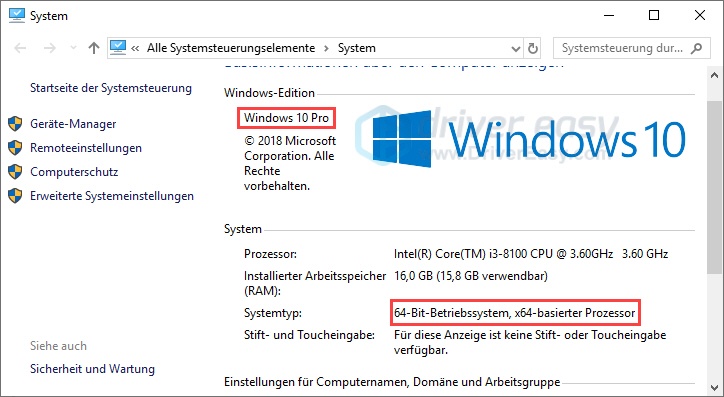
3) Drücken Sie auf Ihrer Tastatur die Windowstaste + R, geben Sie control desk.cpl ein und drücken Sie die Eingabetaste.
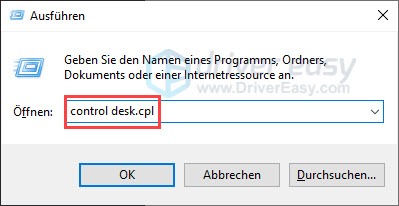
4) Der folgende Schritt variiert je nach Betriebssystem:
Windows 10: Anzeige > Erweiterte Anzeigeeinstellungen > Adaptereigenschaften für Bildschirm 1 anzeigen
Windows 7, 8 ,8.1: Bildschirmauflösung > Erweiterte Einstellungen
Auf einem kleinen Fenster ähnlich wie folgt erfahren Sie die Informationen Ihrer Grafikkarte. Notieren Sie deren ganzen Namen, der in der Regel den Hersteller, die Produktserie und das Modell enthält.
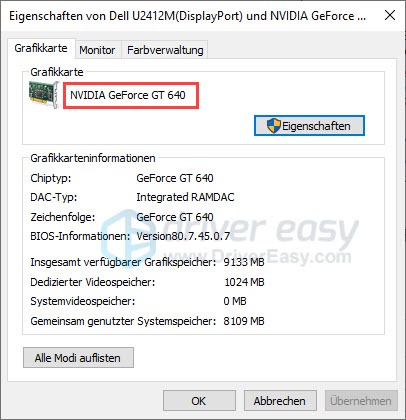
5) Besuchen Sie die Webseite des Herstellers Ihrer Grafikkarte, z.B. NVIDIA, AMD und Intel. Finden Sie den korrekten neuesten Grafiktreiber nach den notierten Informationen.
Wenn Sie nicht zuversichtlich sind, ob Sie Ihren Grafiktreiber richtig aktualisieren können, können Sie die Methode 2 ausprobieren.
Methode 2: Ihren Grafiktreiber automatisch aktualisieren
Falls Sie keine Zeit, Geduld oder Computerkenntnisse haben, Ihren Treiber manuell zu finden und zu installieren, können Sie es stattdessen mit Driver Easy automatisch machen.
Driver Easy wird Ihr System automatisch erkennen und korrekte Treiber dafür finden. Sie brauchen nicht, das Risiko von Herunterladen und Installation eines falschen Treibers einzugehen oder sich Sorgen darum zu machen, dass Sie während der Installation Fehler begehen würden.
Sie können Ihre Treiber mit entweder der 7-tägige kostenlose Testversion oder PRO-Version von Driver Easy aktualisieren. Mit Driver Easy schaffen Sie alles mit nur 2 Klicks. (Mit der Pro-Version erhalten Sie volle Unterstützung und eine 30-tägige Geld-Zurück-Garantie.)
1) Downloaden und installieren Sie Driver Easy.
2) Führen Sie Driver Easy aus und klicken Sie auf Jetzt scannen. Alle problematischen Treiber auf Ihrem PC werden innerhalb einer Minute erkannt.

3) Klicken Sie auf Aktivieren & Aktualisieren neben Ihrer Grafikkarte klicken, um deren neueste Treiberversion herunterzuladen und zu installieren. Oder klicken Sie einfach Alle aktualisieren an, um alle problematischen Treiber auf Ihrem PC automatisch auf den neuesten Stand zu bringen.
(Wenn Sie auf die Schaltfläche klicken, werden Sie aufgefordert, ein Upgrade durchzuführen. Sie sind noch nicht sicher, ob Driver Easy das Richtige für Sie ist?Unsere kostenlose Testversion bietet Ihnen die Möglichkeit, alle Funktionen der Pro-Version 7 Tage lang auszuprobieren. Es fallen keine Kosten an, wenn Sie vor Ablauf Ihrer Testphase kündigen.)
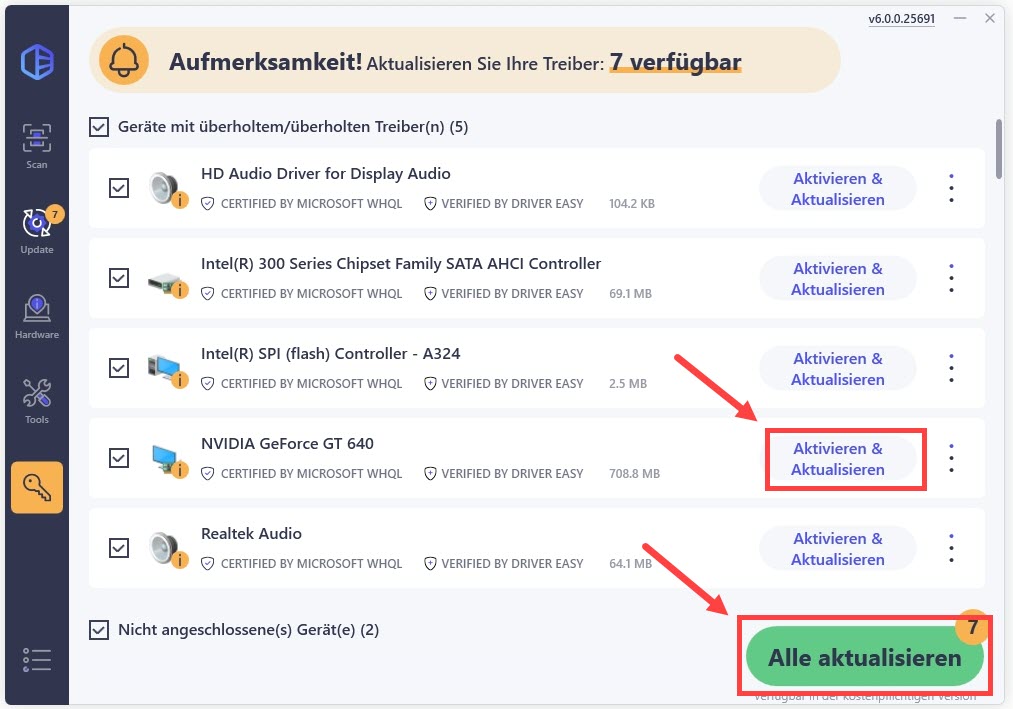
4) Starten Sie Ihren PC neu, damit die Änderungen wirksam werden. Prüfen Sie, ob Sie Ihr gewünschtes Programm ordnungsgemäß starten können.
Hoffentlich hat Ihnen dieser Beitrag geholfen. Hätten Sie noch andere Fragen, hinterlassen Sie bitte Ihren Kommentar unten.






